В этой статье мы рассмотрим, как произвести настройку брандмауэра Windows для обеспечения работоспособности кассовой программы GBS.Market при использовании схемы “сервер/клиент” в локальной сети.
Брандмауэр (Brandmauer) или фаервол (firewall) — это комплекс программ, которые обеспечивают сетевую безопасность компьютера. Основная задача брандмауэра — фильтрация сетевого трафика для защиты компьютера от несанкционированного доступна из сети.
Важно У вас должны быть права администратора компьютера, чтобы выполнять описанные действия.
- Настройка работы по схеме «сервер/клиент»
- Примеры схем работы в локальной сети
Зачем нужно настраивать брандмауэр
Настройка брандмауэра, в случае использования GBS.Market, необходима, когда программа работает с сетевой базой данных по схеме “сервер/клиент”.
В ряде случаев настройки брандмауэра Windows по умолчанию не позволяют устанавливать соединение между компьютером с программой (клиентом) и компьютером с базой данных (сервером). Для обеспечения работоспособности необходимо выполнить настройку встроенного в ОС Windows брандмауэра.
Как добавить исключения в брандмауэр Windows 11 и Windows 10
Кроме этого, настройка сетевого экрана может потребоваться при использовании таких сервисов, как:
- АТОЛ Веб-сервер
- ККМ-Сервер
- Служба эквайринга DualConnector
и других сервисов, работающих через TCPIP протокол.
Что нужно настроить при работе в локальной сети
При работе по схеме сервер/клиент как минимум необходимо обеспечить связь кассовой программы GBS.Market с СУБД Firebird. Т.е. настройку брандмауэра необходимо выполнить:
- на сервере, где находится СУБД и база данных
- на клиентах, где установлена GBS.Market
На сервере необходимо:
- добавить в исключения файл Firebird.exe, который обычно расположен в папке C:Program Files (x86)F-LabFirebird 3
- разрешить входящие подключения на порт 3060
На клиентах необходимо:
- добавить в исключения файл GBS.Market, который обычно расположен в папке C:Program Files (x86)F-LabMarket 6
- разрешить исходящие подключения на порт 3060
Важно Обратите внимание, что по умолчанию используется порт именно 3060, а не 3050 (стандартный для Firebird)
Автоматическая настройка
Автоматическая настройка возможна посредством выполнения скрипта, который содержит команды создания правил для брандмауэра. Выполнить скрипт необходимо на всех компьютерах, на которых планируется работа в локальной сети.
Важно Выполнять скрипт необходимо от имени администратора компьютера
Ответ на все команды скрипта должен быть “ОК”
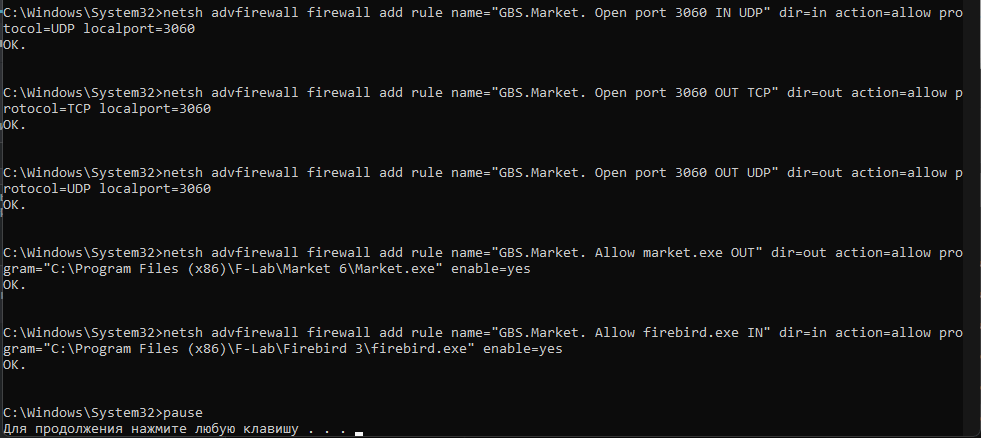
Обратите внимание, что в скрипте прописаны стандартные пути к файлам market.exe и firebrid.exe. Если пути к этим файлам отличаются от указанных выше, необходимо внести изменения в скрипт.
Как добавить Приложение в Исключения Брандмауэра в Windows 10
Если настройка с помощью скрипта не удалась – необходимо выполнить ручную настройку, следуя инструкции ниже.
Как открыть брандмауэр Windows
Откройте Пуск – Панель управления или воспользуйтесь поиском, чтобы найти панель управления.
Если панель управления открыта в режиме просмотра “Категории”, то нажмите “Система и безопасность”.
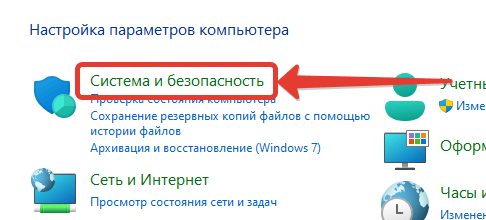
Затем выберите “Брандмауэр Windows” или “Брандмауэр Защитника Windows” (в зависимости от версии Windows)
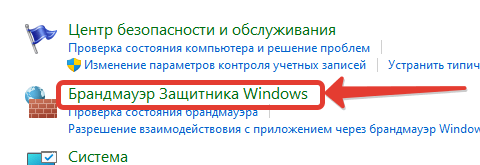
Если панель управления открыта в режиме просмотра “значки”, сразу выберите “Брандмауэр Windows”.
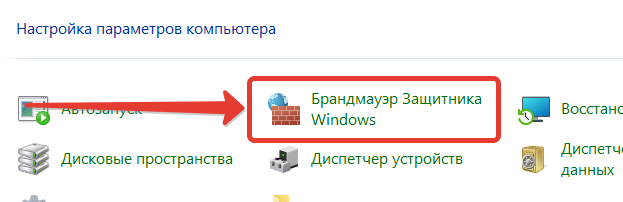
Внешний вид брандмауэра Windows
На скриншоте ниже показано, как обычно выглядит брандмауэр Windows.
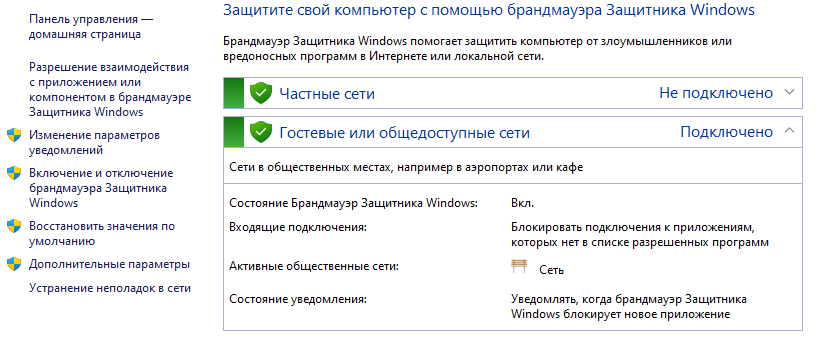
В левой части доступны кнопки дополнительных действий, а в центре отображается текущее состояние защиты.
Настройка брандмауэра
Добавление программы в исключения
На примере файла Firebird.exe рассмотрим добавление программы в список исключений брандмауэра. В окне брандмауэра нажмите “Разрешить взаимодействия с приложением или компонентом”.
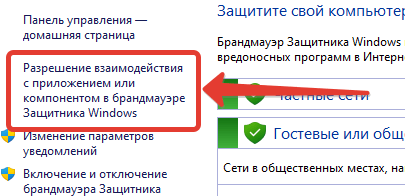
Затем нажмите кнопку “Изменить параметры”, если она активна.
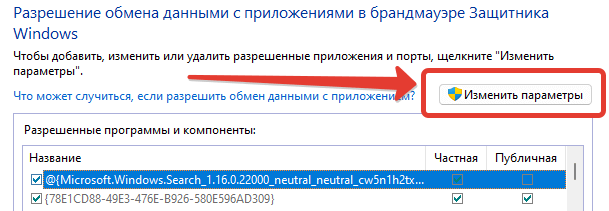
Под списком нажмите кнопку “Разрешить другое приложение…”
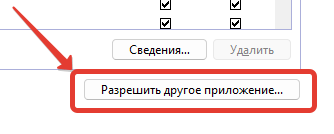
В открывшемся окне нажмите кнопку “Обзор” и укажите путь к программе, которую необходимо добавить в исключения.
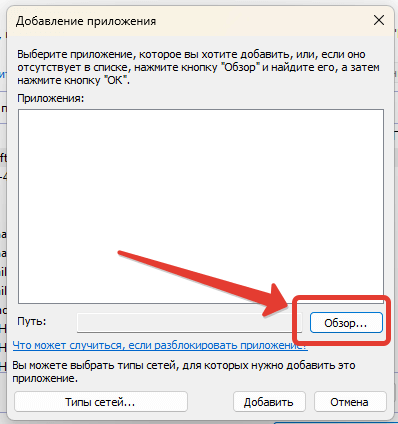
После выбора программы нажмите кнопку “Типы сетей” и проверьте, что установлены флажки на публичной и частной.
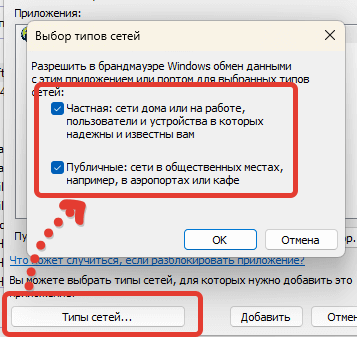
В результате окно добавления приложения будет выглядеть так.
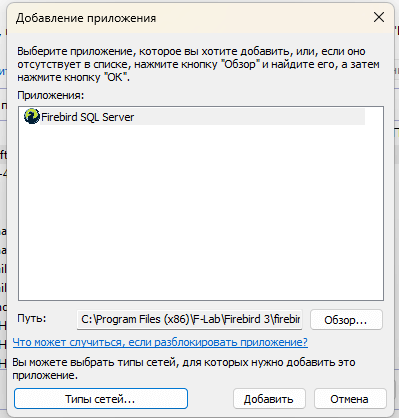
Нажмите кнопку “Добавить”, чтобы сохранить сделанные изменения.
В списке разрешенных программ будет отображаться только что созданная запись.

Разрешение подключения для порта
В ряде случаев добавление программы в список исключений может быть недостаточно. Тогда необходимо разрешить установку соединений для конкретного сетевого порта.
В главном окне брандмауэра нажмите кнопку “Дополнительные параметры”.
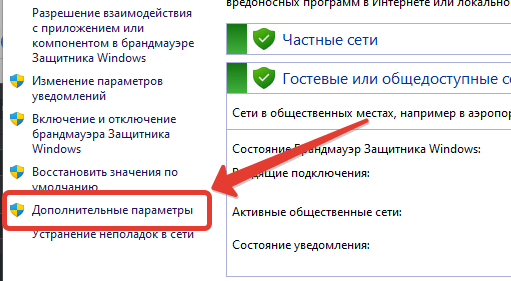
Откроется “Монитор брандмауэра Windows в режиме повышенной безопасности”, который выглядит как на скриншоте ниже.
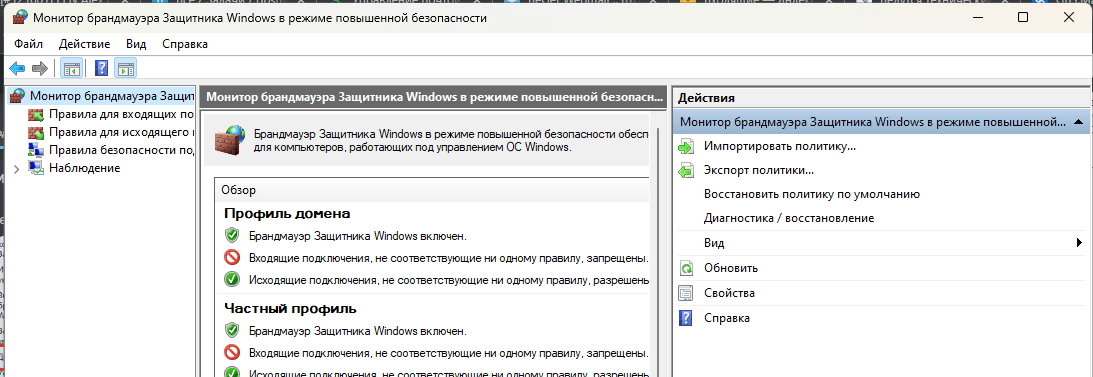
Для входящих и исходящих подключений настройка происходит раздельно. Поэтому необходимо определить тип подключения.
Например, при настройке брандмауэра на компьютере-сервере необходимо открыть порт 3060 для входящих подключений. Т.е. компьютеры-клиенты будут пытаться подключиться к этому компьютеру – это входящие подключения.
При настройке на компьютере-клиенте необходимо открыть порт на исходящие подключения. Т.е. программа на компьютере-клиенте будет пытаться создать подключение с внешним компьютером.
Например, нам нужно создать правило для входящего подключения. В левой части выбираем соответсвующий пункт, а затем справа нажимаем кнопку “Создать правило”.

В открывшемся окне выбираем тип правила “Для порта”.
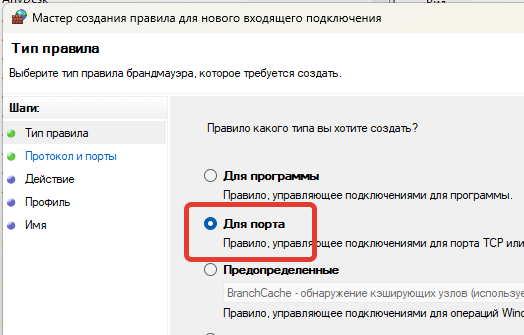
Нажимаем “Далее” и указываем номер порта. Например, для подключения GBS.Market к Firebird это будет порт 3060.

Нажимаем “Далее”, выбираем “Разрешить подключение”
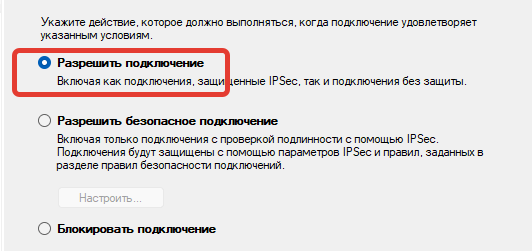
Затем выбираем тип сетей. Если тип сети не известен – можно выбрать все.

Нажмите “Далее” и на последней вкладке укажите имя правила и описание (по желанию).

Нажмите “Готово” – правило появится в списке.
Источник: gbsmarket.ru
Как добавить исключение в файрвол windows 7. Настройка брандмауэра. Как настроить исключения брандмауэра. Создание списка исключений
Не очень хорошо бывает, когда какая-либо программа не открывается, либо не корректно работает по причине того, что её блокирует встроенный в Windows брандмауэр. В таком случае для некоторых пользователей станет спасением отключение брандмауэра полностью, но есть и другие варианты. Например, можно добавить программу в исключения брандмауэра. Об этом мы сегодня и поговорим.
Чтобы добавить программу в брандмауэр в виде исключения и она не блокировалась, нужно всего лишь проделать некоторые действия. Допустим есть парочка программ, которые я хочу добавить в исключения. Для этого необходимо открыть брандмауэр.
Нажимаем меню «Пуск », затем открываем « Панель управления ».
Здесь нам нужен первый пункт « Система и безопасность ».

На следующем шаге нам нужно выбрать пункт « Разрешение запуска программ через брандмауэр Windows ».

В открывшемся окне нам нужно сначала нажать кнопку « Изменить параметры », а затем — « Разрешить другую программу ».

Перед нами появился список программ, из которого нам нужно выбрать ту, которую мы хотим добавить в исключения брандмауэра . Если тут такой нет, то нам нужно нажать кнопку «Обзор » и выбрать программу из папки в Program Files на диске (С:) или указать ярлык этой программы на рабочем столе.


После того, как программа появится в списке программ нужно её выделить и нажать кнопку «Добавить ».

Теперь программа в исключениях брандмауэра, но нам нужно еще её сделать активной, найдя в списке и установив все галочки, затем сохранив сделанные настройки.

Как видите очень просто можно добавить в исключения брандмауэра программу или несколько, для того, чтобы они нормально работали или вообще работали.
Если Вам понравилась эта статья, то рад буду если вас заинтересуют другие материалы, например, как добавить
При установке программного обеспечения либо игр для компьютера, встроенные системы безопасности, такие как брандмауэр и защитник windows пытаются закрыть доступ к некоторым файлам, которые по их мнению являются опасными для нашего компьютера. Существует немало нужных файлов, для программ или игр, которые не принимают защитники нашей системы по той или иной причине и для этого нам нужно уметь добавлять такие файлы в исключение наших защитников,
чтобы установленные нами приложения работали без сбоев. Давайте же посмотрим как добавить файлы в исключения и начнем с брандмауэра. Я работю в Windows 10, в других системах добавления в исключения брандмауэра выполняется таким же образом. В брандмауэр можно зайти несколькими способами, я буду заходить через поиск. В поиске пишу брандмауэр и нажимаю на найденный объект.
В открывшемся окне, в правой колонке, находим пункт под название и жмем на него.

Как добавить сайт в исключение брандмауэра windows 7
Если у вас включен стандартный брандмауэр операционной системы Windows 7, то наверняка вы сталкивались с проблемой, когда установленная вами новая программа не хочет работать либо работает некорректно из-за того что просто на просто брандмауэр ее блокирует. Как быть в этом случае. Можно просто отключить брандмауэр Windows 7, а можно добавить установленную вами программу в исключение этого самого брандмауэра.
Полностью отключать брандмауэр я крайне не рекомендую, потому что такими действиями вы оставите компьютер без защиты, и мало ли что может произойти после этого. Поэтому давайте разберемся, как добавить исключение в брандмауэр Windows. Жмем «Пуск – Панель управления» В открывшемся окошке ставим «Просмотр: мелкие значки» и кликаем по пункту «Брандмауэр Windows» .
В следующем окошке нас интересует пункт в левой колонке, который называется «Разрешить запуск программы или компонента через брандмауэр Windows» . Далее нас интересует кнопочка «Разрешить другую программу» . Выбираем из списка нужную нам программу. Если в указанном списке ее нет, то используем кнопку «Обзор» , чтобы указать вручную.
Убеждаемся, что необходимая нам программа появилась в списке. Если вы хотите, чтобы ваша программа работала всегда безо всяких блокировок, то ставим обе птички напротив нее ( Домашняя или рабочая , а также Публичные ). Смотрим
Источник: onecomp.ru